Filtry dynamiczne
Wprowadzenie
Filtry dynamiczne na liście zadań
Dynamiczne filtry na liście projektów
Dynamiczne filtry we wpisach dotyczących czasu spędzonego
Filtry dynamiczne jako konfigurowalny moduł na dowolnej spersonalizowanej stronie
Jak skonfigurować i kontrolować dynamiczne filtry
Eksport asynchroniczny
Uprawnienia związane z filtrami
sytuacje narożne
Filtry 1.0
Wprowadzenie
Filtry dynamiczne to narzędzie, które znacznie ułatwia przeglądanie dowolnej ilości danych i natychmiastowe wyświetlanie pożądanych wyników, dzięki czemu można znacznie szybciej znaleźć swoje zadania, projekty lub zarejestrowany czas niż przy użyciu standardowych filtrów (Filtry 1.0). Filtry dynamiczne reprezentują następną generację filtrów, które można tworzyć, zapisywać i stosować tylko do określonych elementów Easy Redmine, a mianowicie listy zadań, listy projektów, wpisów czasu spędzonego i jako konfigurowalny moduł na dowolnej spersonalizowanej stronie.
Filtry dynamiczne na liście zadań
Aby aktywować filtry dynamiczne na liście zadań, otwórz listę zadań » kliknij „Filtry” » kliknij „Filtry dynamiczne”.
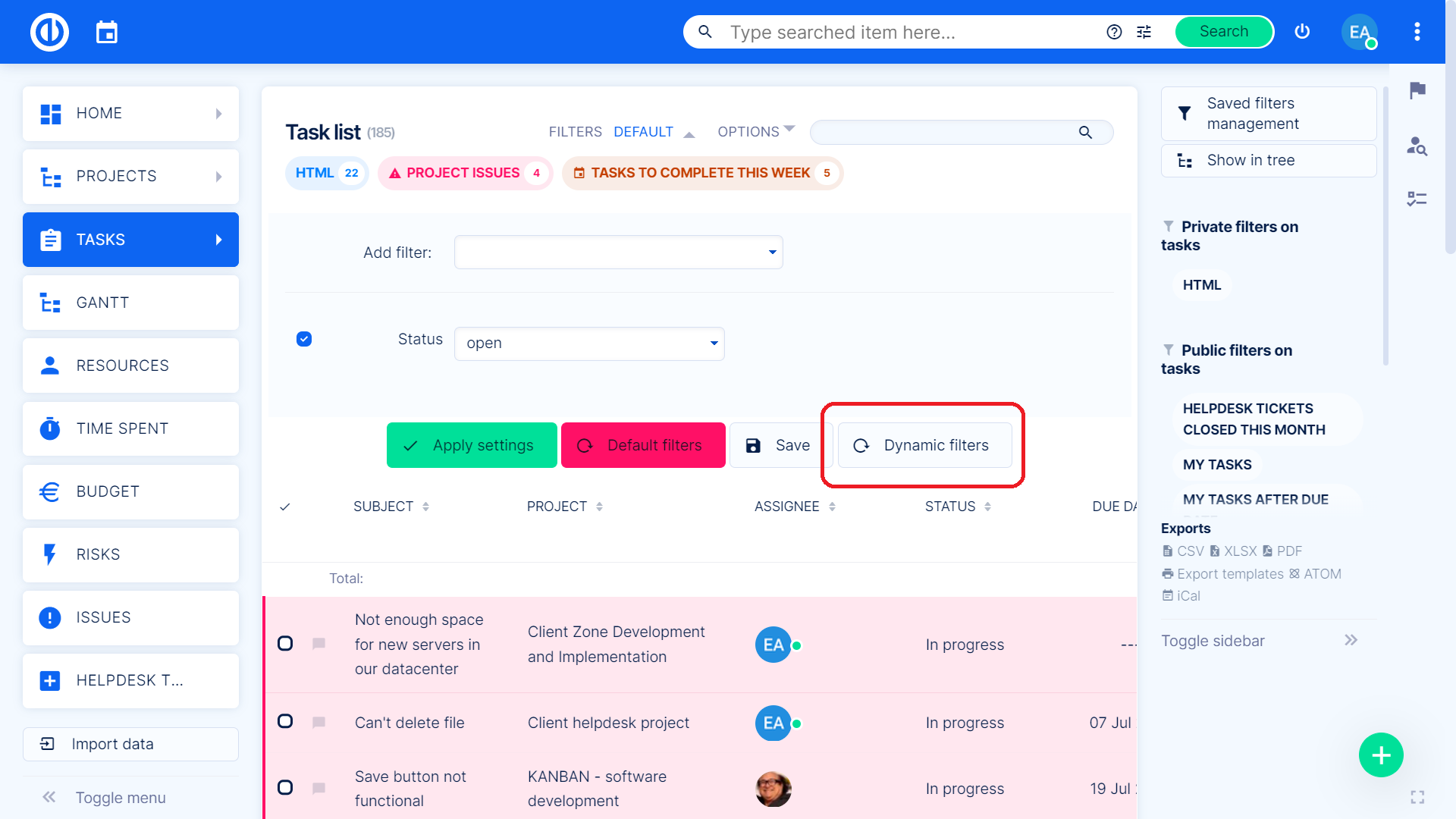
Dynamiczne filtry na liście projektów
Aby aktywować filtry dynamiczne na liście projektów, otwórz listę projektów » kliknij „Filtry” » kliknij „Filtry dynamiczne”.
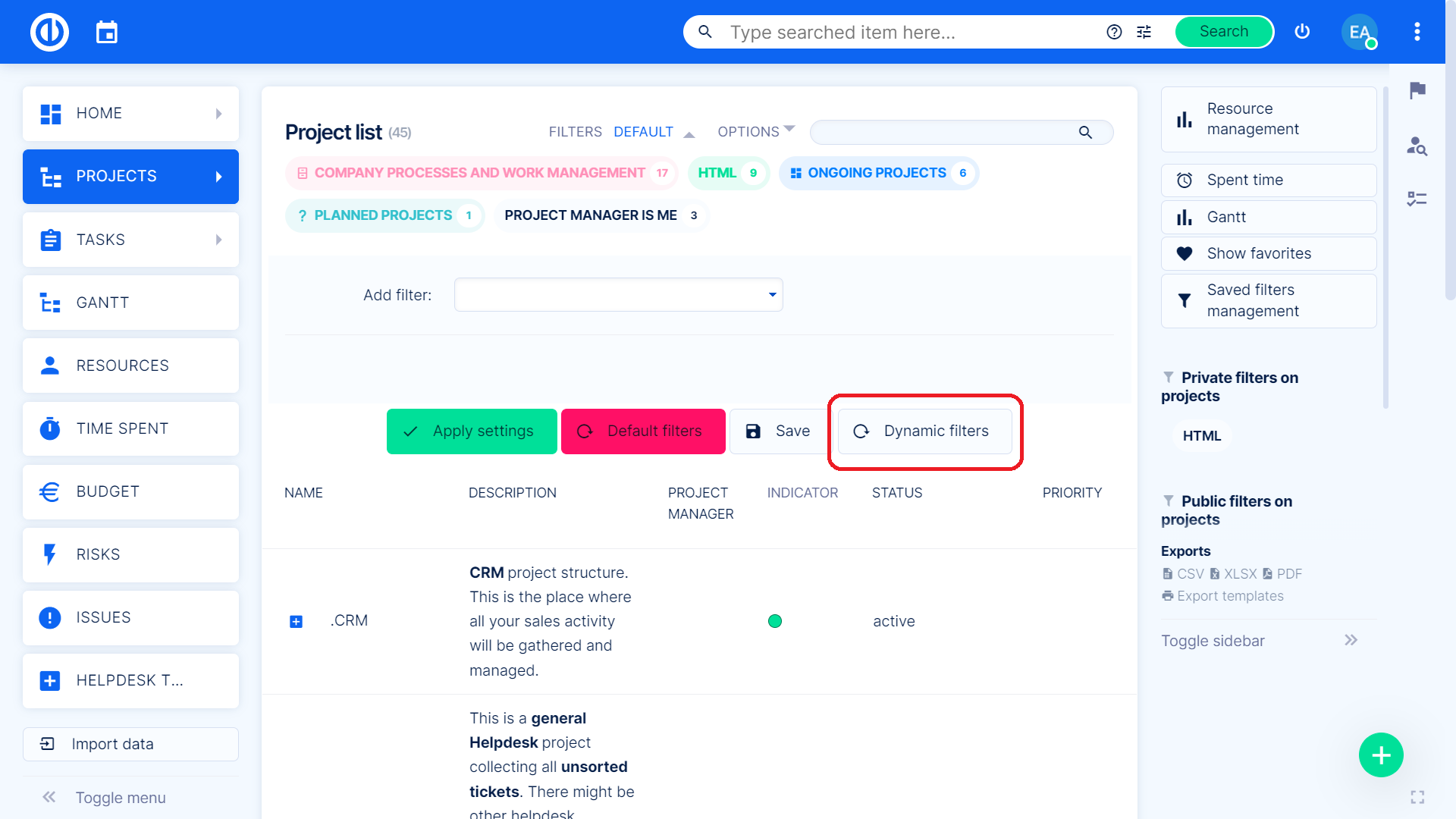
Dynamiczne filtry we wpisach dotyczących czasu spędzonego
Aby aktywować filtry dynamiczne we wpisach dotyczących czasu spędzonego, przejdź do menu Więcej » Raporty czasu » Spędzony czas lub Wyciąg osobisty » kliknij „Filtry” » kliknij „Filtry dynamiczne”.
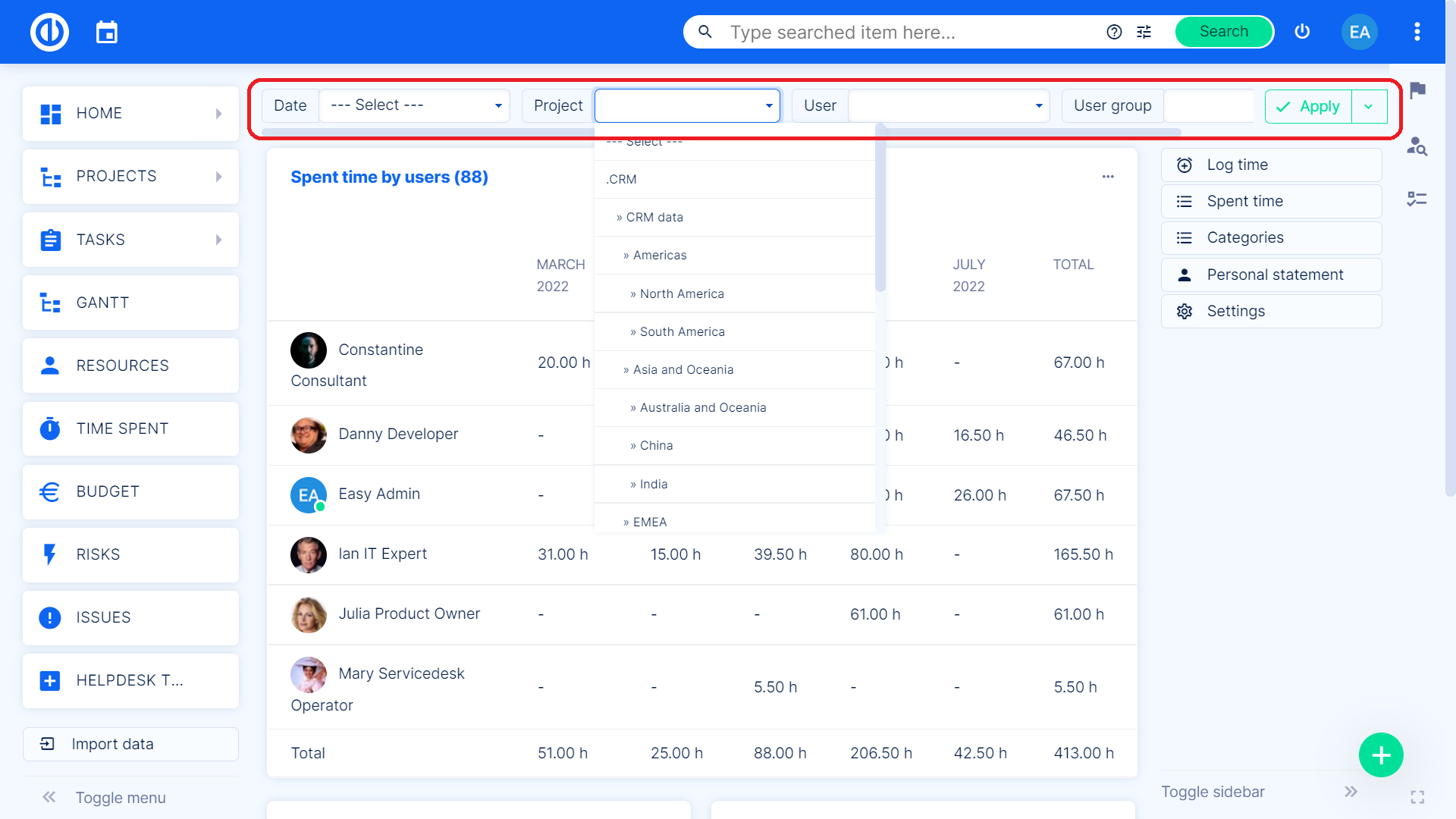
Filtry dynamiczne jako konfigurowalny moduł na dowolnej spersonalizowanej stronie
Aby dodać dynamiczne filtry jako konfigurowalny moduł na dowolnej spersonalizowanej stronie, kliknij przycisk "Dostosuj tę stronę" (na dole strony) i wybierz moduł "Filtry dynamiczne" z listy dostępnych modułów.
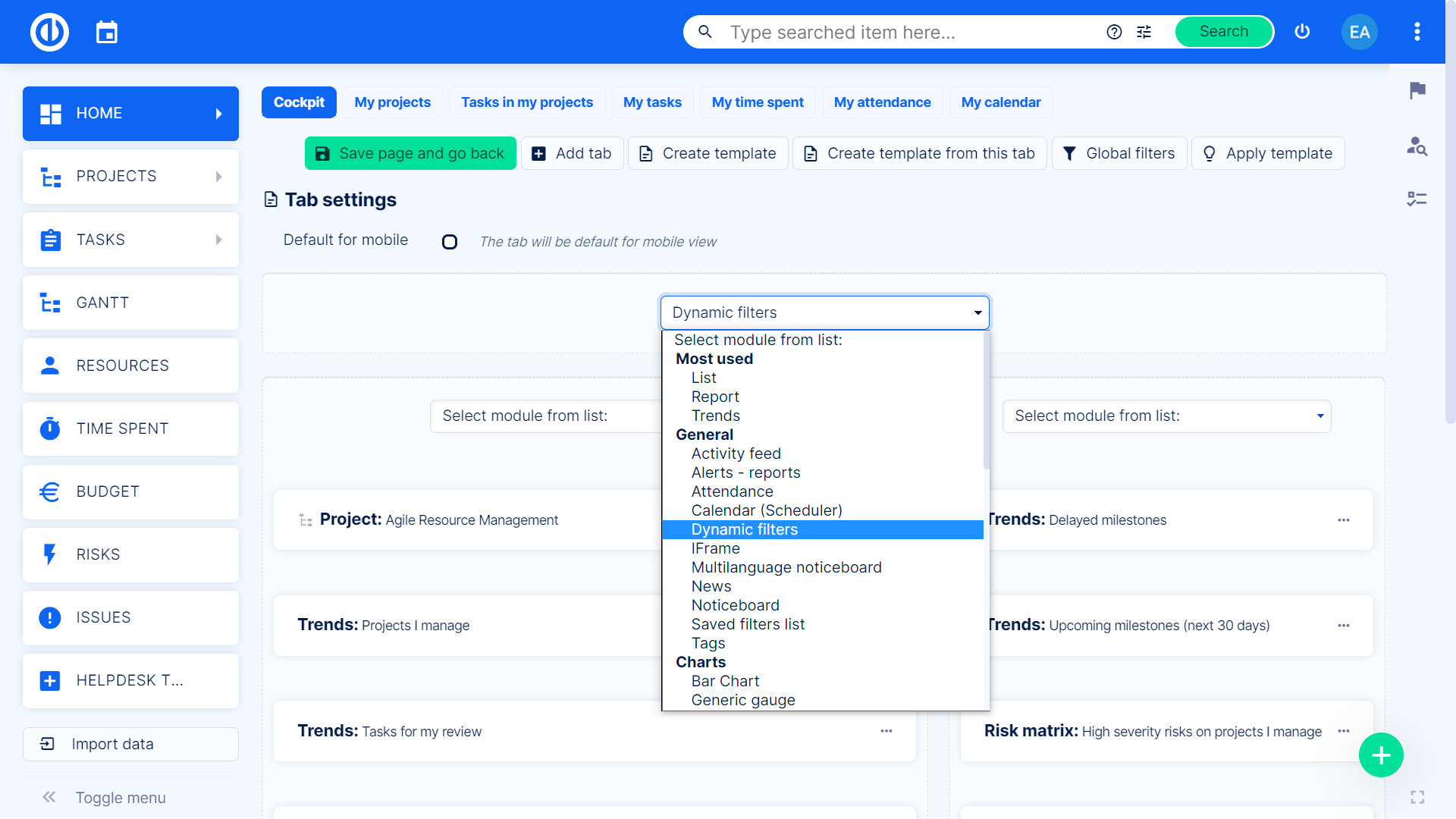
Jak skonfigurować i kontrolować dynamiczne filtry
Tutaj wyjaśniamy, jak skonfigurować i kontrolować dynamiczne filtry na przykładzie konfigurowalnego modułu na dowolnej stronie osobistej.
W prawym górnym rogu modułu pod trzema kropkami znajdują się trzy ikony (kosz na śmieci, ołówek, strzałka), aby usunąć, edytować i zwijać/rozwijać moduł. Używając ikony ołówka do edycji modułu, możesz zmienić filtrowany typ encji (zadania, czas spędzony, projekty), nazwać filtr, załadować już zapisany filtr lub zaimportować filtr z określonego adresu URL, który tutaj wpisujesz.
Pod ikoną Ustawienia możesz odświeżyć filtr, aby wyświetlić najbardziej aktualne dane, skopiować adres URL bieżącego filtra, aby łatwo wyeksportować go na dowolną inną stronę, zapisać filtr (klikając „Nowy filtr”) jak zmienić układ filtrów (z obramowaniem, wyświetlanie filtrów, wyświetlanie wiersza sumy). Przycisk Zapisz obok pozwala zaktualizować już zapisany filtr o bieżące zmiany (nie działa dla niezapisanego filtra). Przycisk Zapisane filtry umożliwia szybkie wybranie i zastosowanie jednego z istniejących filtrów. Górne pole wyszukiwania służy do wyszukiwania pozycji wybranego podmiotu.
Korzystając z przycisku Filtry poniżej, możesz wybrać kryteria filtrowania (takie jak „Data” lub „Użytkownik to”). Obok niego po prawej stronie możesz zmienić atrybuty „Sortuj według” (maksymalnie 3 atrybuty, takie jak data, typ zadania lub czynność), atrybuty „Grupuj według” (takie jak data, rok lub czynność), „Pokaż jako ” atrybuty (lista lub karty) lub możesz dostosować kolumny filtra (zmienić ich kolejność lub usunąć niektóre), klikając przycisk „Dodaj kolumny” po prawej stronie.
Poniżej znajduje się macierz z filtrowanymi wynikami i nazwami kolumn uzupełniona trójkątnymi ikonami, które umożliwiają łatwe sortowanie wyników według tej konkretnej kolumny w kolejności rosnącej lub malejącej. Obok nazw kolumn znajdują się również 3 kropki, za pomocą których możesz wstawić, przypiąć lub usunąć konkretną kolumnę. Aby edytować dowolny konkretny element w kolumnach, wystarczy kliknąć dowolny – niektóre pola można edytować po prostu wpisując nową wartość w polu, niektóre pola mają rozwijane menu z dostępnymi wartościami do wyboru, a niektóre pola mają edycję ikona, która przekierowuje Cię do strony edycji tego konkretnego elementu.
W skrajnej lewej kolumnie znajdują się pola wyboru, które pozwalają wybrać jeden lub więcej wierszy do zbiorczej edycji, usunięcia lub zmiany określonego atrybutu (menu Czynności pojawia się automatycznie zaraz po wybraniu wiersza). Wreszcie w prawym dolnym rogu możesz ustawić liczbę elementów na stronie i przeglądać strony filtra dynamicznego.

Aby domyślnie wyświetlać tryb dynamicznego filtrowania na wszystkich obsługiwanych listach, przejdź do menu Więcej » Administracja » Ustawienia » Ogólne » Ustawienia filtrów dynamicznych » zaznacz „Domyślnie pokazuj filtry dynamiczne”.
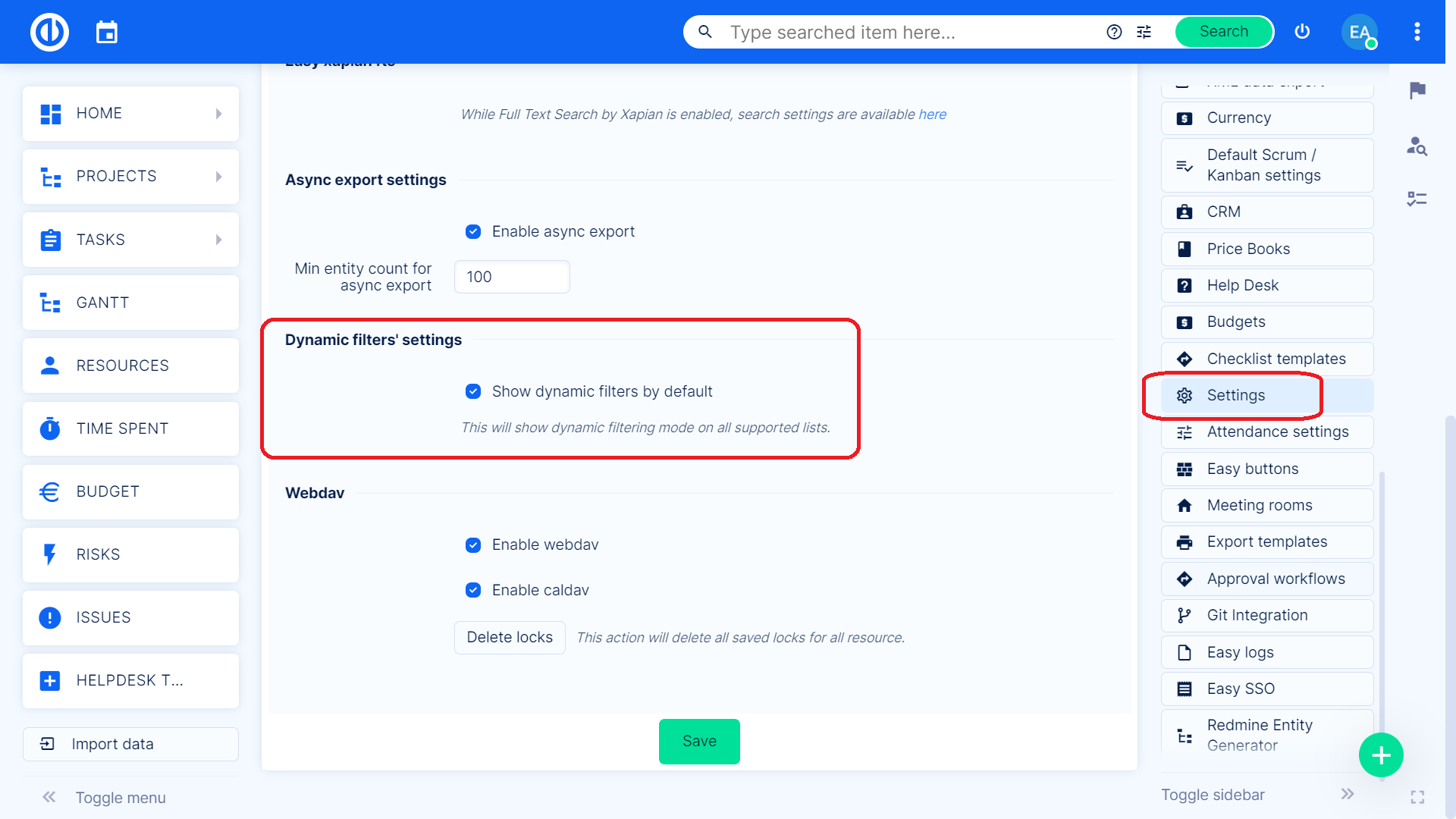
Eksport asynchroniczny
Możesz użyć eksportu asynchronicznego, aby wyeksportować aktualnie zastosowany filtr dynamiczny. Najpierw upewnij się, że ta opcja jest włączona w Administracja » Ustawienia » Ogólne » Eksport asynchroniczny.
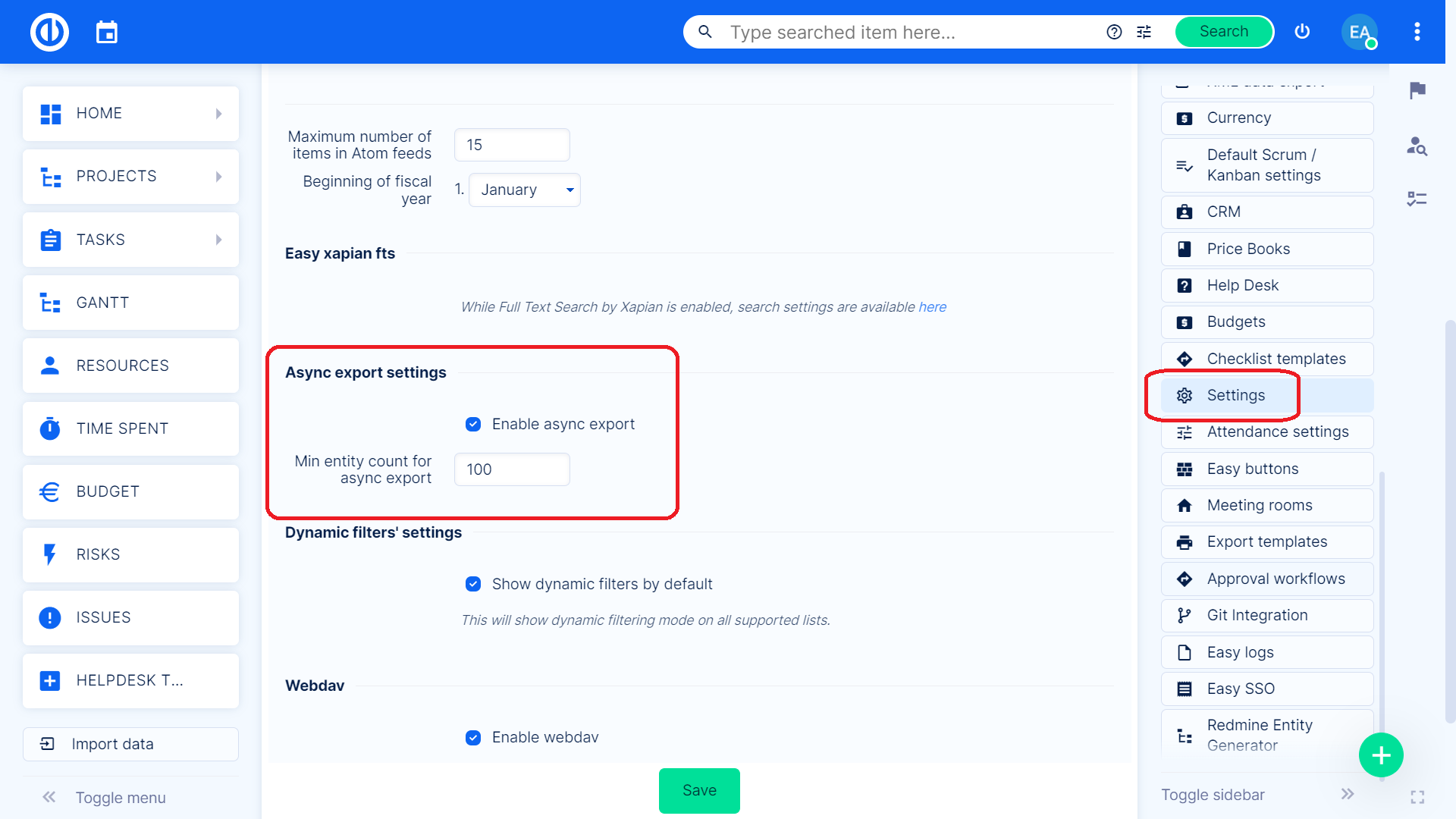
Aby wyeksportować filtr dynamiczny, kliknij 3 kropki w jego prawym górnym rogu i wybierz z menu opcję Eksportuj. Filtr jest eksportowany w swoich aktualnych ustawieniach i nie trzeba go najpierw zapisywać.
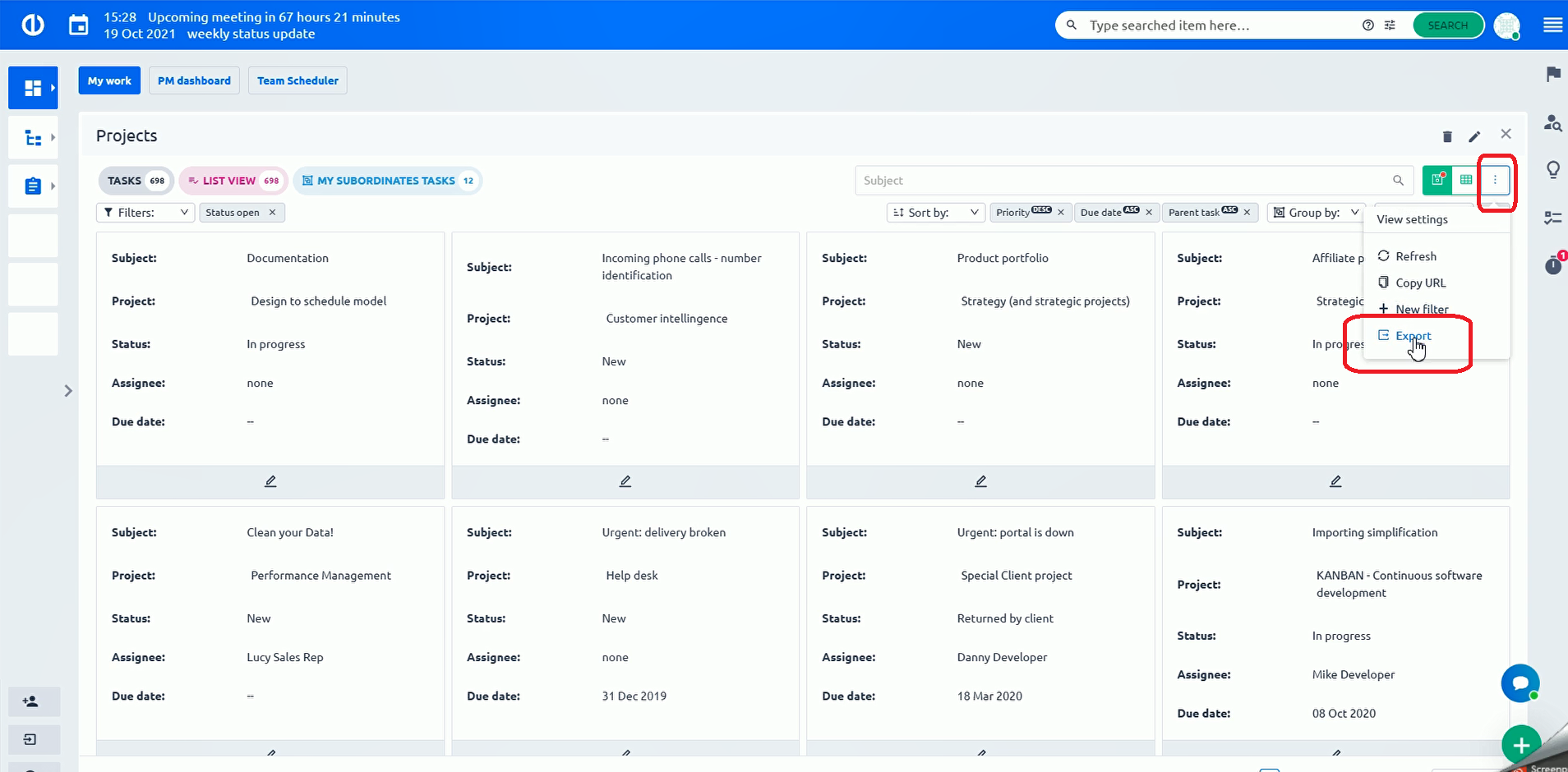
W otwartym oknie dialogowym wybierz format eksportu i kliknij przycisk Eksport asynchroniczny.
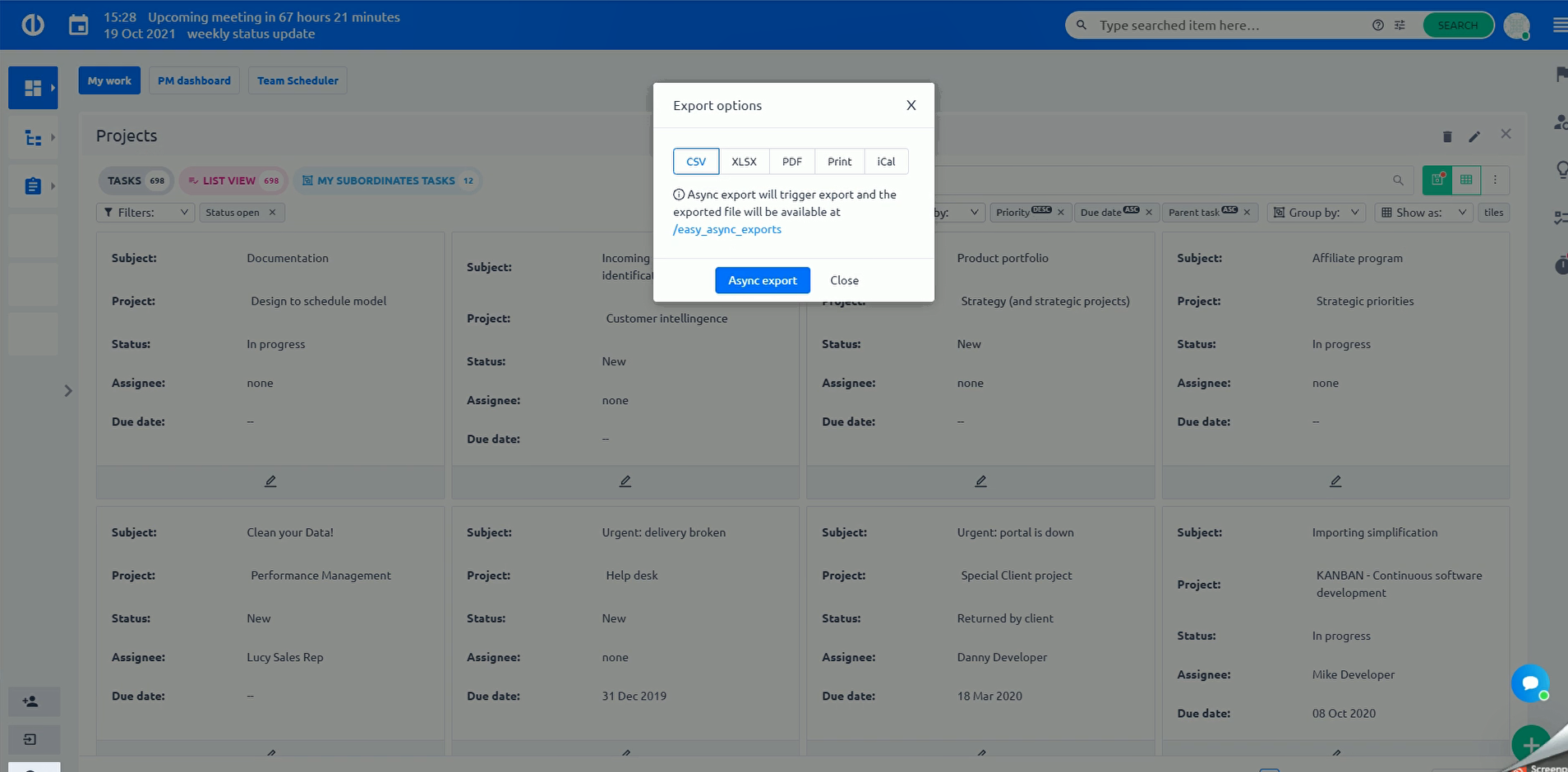
Lista wszystkich zapisanych w ten sposób eksportów filtrów dynamicznych jest następnie dostępna na stronie /easy_async_exports, z której można pobierać lub usuwać poszczególne eksporty.
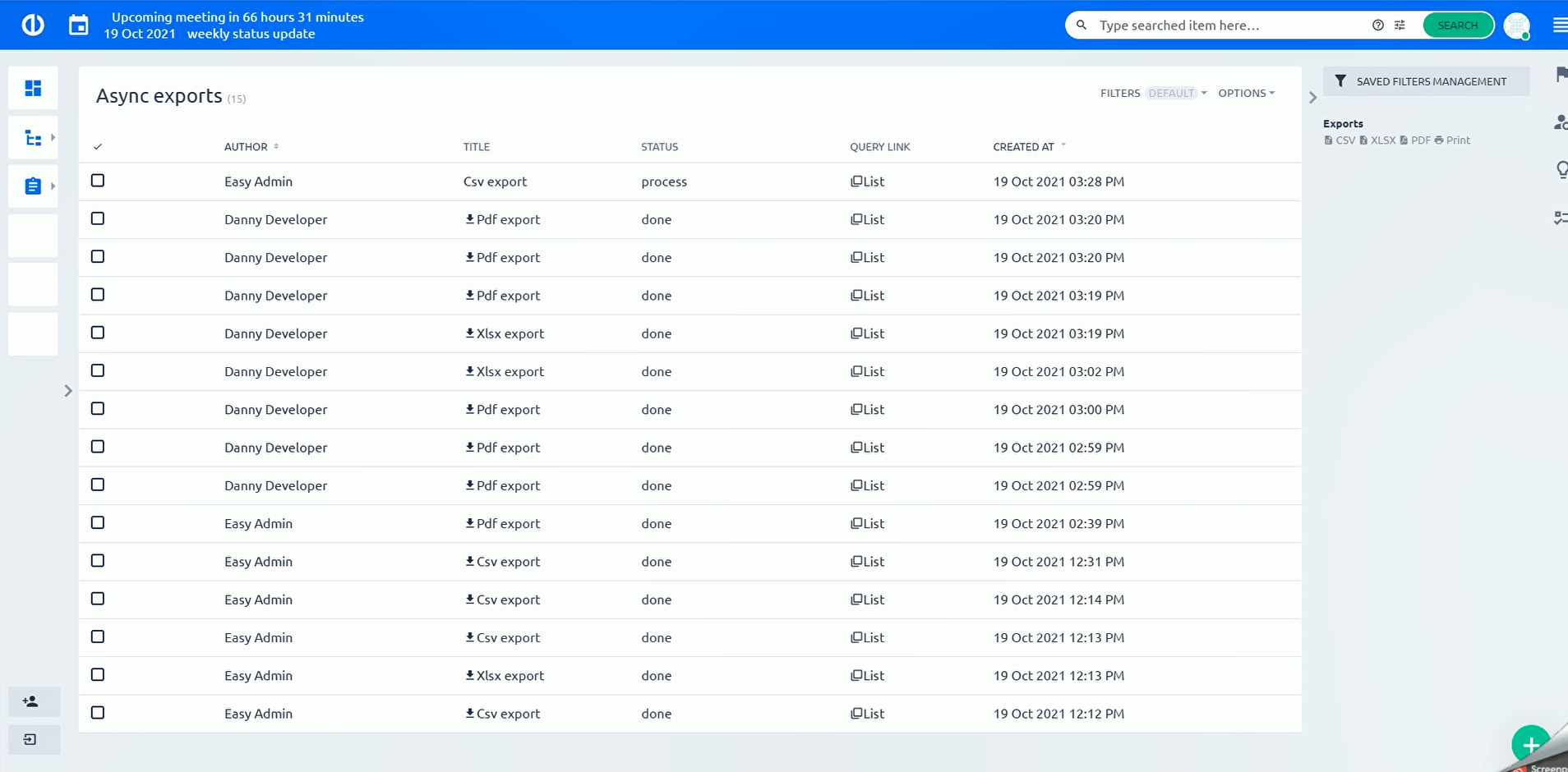
Uprawnienia związane z filtrami
Filtry dynamiczne korzystają z tych samych uprawnień, co filtry standardowe (Filtry 1.0), więc nie możesz ustawić dla nich żadnych dodatkowych uprawnień. Uprawnienia związane z filtrami można ustawić w menu Więcej » Administracja » Role i uprawnienia.
sytuacje narożne
Ikony „+” i „-” służące do rozwijania/zwijania drzewa projektu są zawsze częścią pierwszej od lewej kolumny w macierzy filtrów dynamicznych, bez względu na to, jaka to konkretna kolumna.
